怎样样一键重装系统(安装系统)
有网友问小白小编关于怎么样一键重装系统的教程,小白系统重装教程轻松一键,恢复到最佳系统状态。专为电脑新手设计,操作更简单,更好用,更安全!其实关于一键重装系统的方法有很多,但是有很多的用户不知道如何一键重装系统,那怎么样一键重装系统呢?下面就让小白小编给大家介绍关怎么样一键重装系统教程吧。
1、等下小白系统官网下载好小白系统重装软件后打开,待其自动检测好电脑系统环境后出现如下图“选择系统”按钮点击进入;
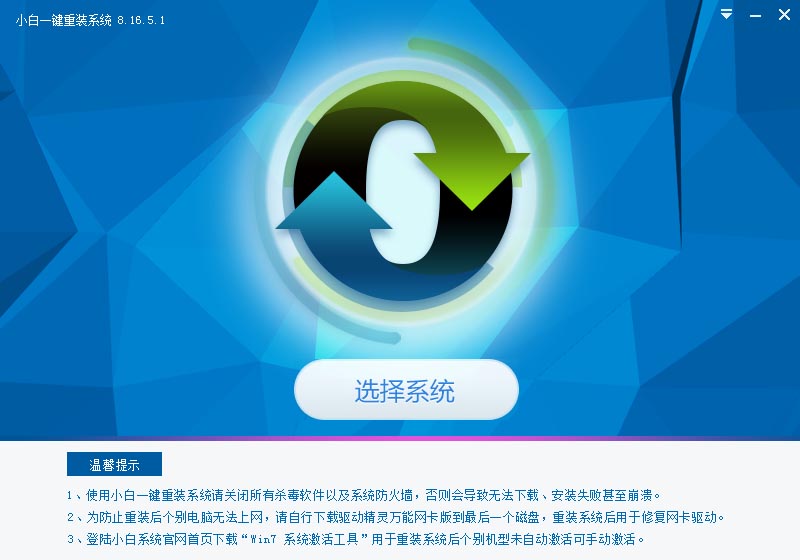
2、出现系统列表后,这里左上角会提示最适宜你电脑配置的系统,如你有其它个人的装机需要也可以根据自己的需求选择列表上的任意一款系统,点击“立即安装”进入下一步;
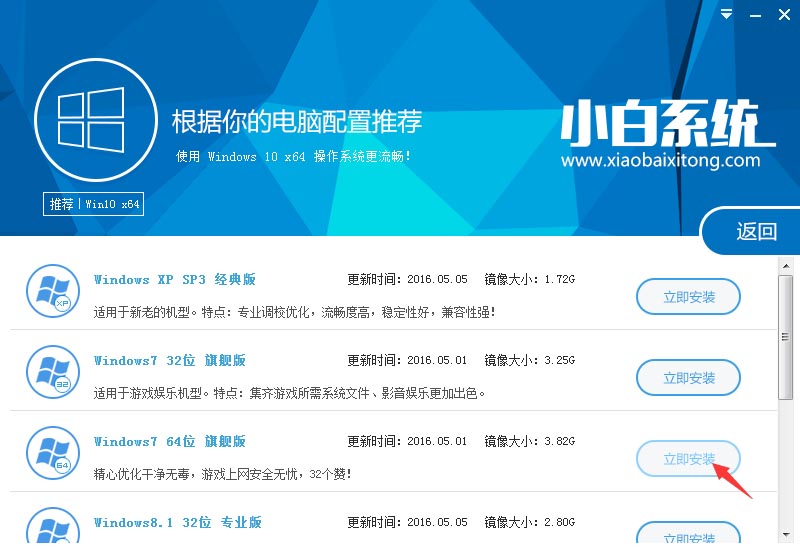
如果打开列表出现如下图显示锁定状态只允许部分win10系统等可安装的情况,说明你的电脑是UEFI+GPT格式只能安装win10系统,如需要安装xp/win7则自行改用装机吧U盘工具进入PE下格式化C盘并重建主引导记录为MBR格式后再安装;
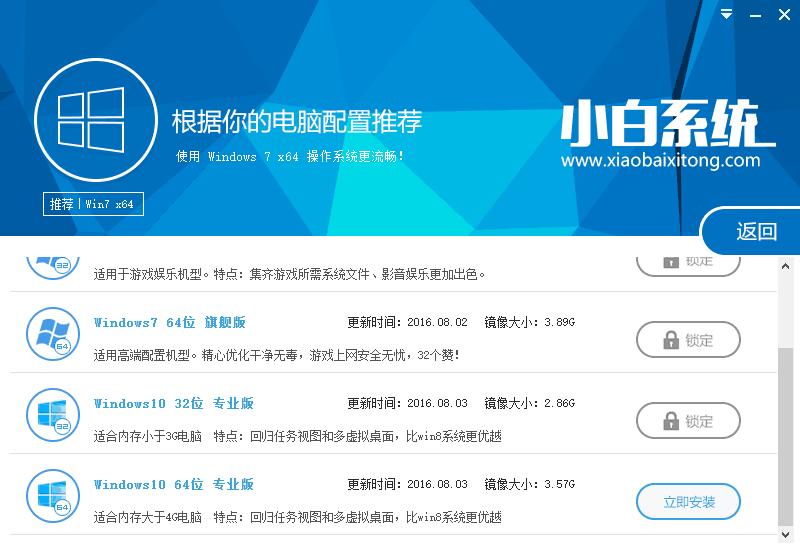
3、然后接下来就是系统文件下载环节,小白系统内置高速下载引擎,下载速度可以直接和用户的实际带宽挂钩,即带宽多大小白速度就有多少;
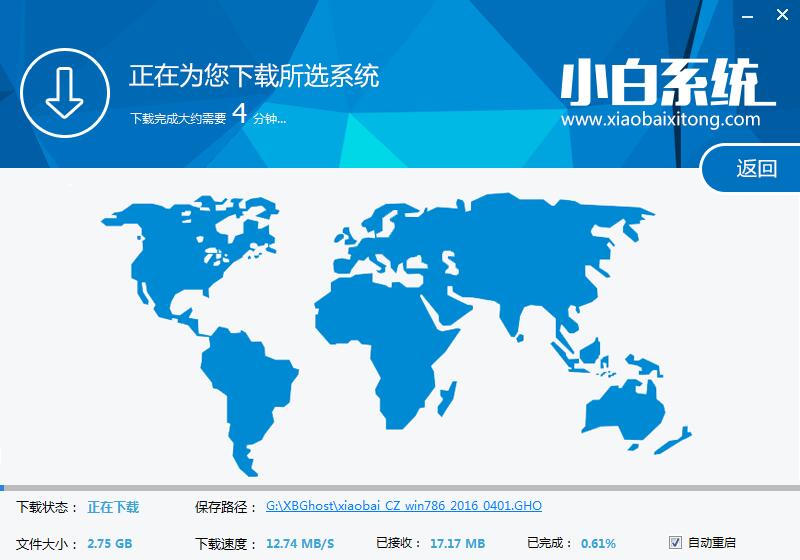
4、待小白系统下载正常后将弹出关于软件信息以及C盘文件的备份,没有特殊情况的话大家按照默认勾选让它自动备份好就行了
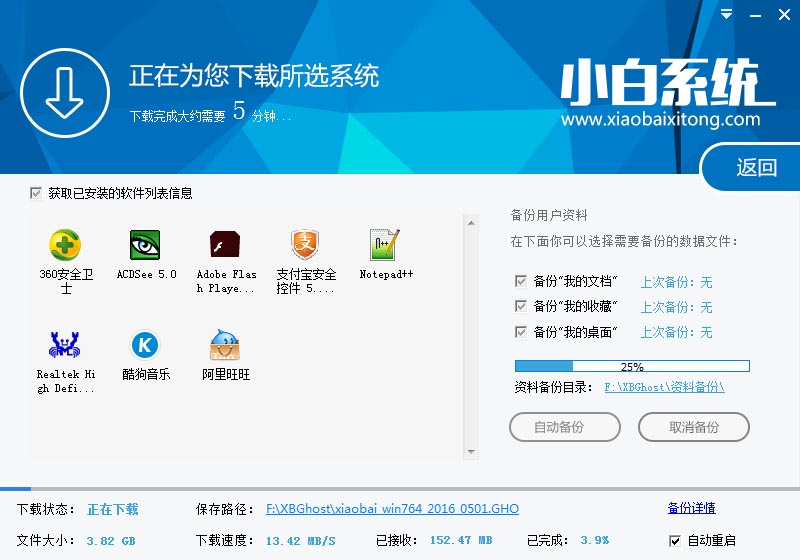
软件左下角有个关于“自动重启”的勾选按钮,默认勾上的话下载完成后自动重启安装,去掉勾选则下载完成后用户手动重启安装。
5、系统文件下载完毕后弹出如下图的倒计时重启界面,点击“立即重启”则可以立即重启安装系统,接下来的操作无需且请勿做任何操作,电脑全自动安装好系统文件、驱动程序以及自动激活系统,坐等系统安装完毕即可直接使用!

关于怎么样一键重装系统的教程到这里就全部结束了,相信大家通过上面的怎么样一键重装系统的描述都有一定的了解吧,感谢大家的观看哦,有需要怎么样一键重装系统的朋友也可以收藏起来哦,好了,如果想了解更多的的资讯敬请关注小白一键重装官网吧。